电脑修复硬盘了?这可咋整呢?真是件令人发愁的事儿,尤其是有些对于电脑硬盘里有重要资料的人而言更是会着急的.电脑硬盘坏了怎么办?小伙伴们的第一反应是不是都将电脑送去专业的维修处进行维修,其实无需这么的麻烦,下面我们也来了解下)修复电脑硬盘如何修吧!
最近有小伙伴在后台私信小编说 , 电脑硬盘坏了能不能修复 , 该如何修复电脑硬盘 。 因此 , 针对该问题 , 小编就马上跑来整理出来了一些相关于这个方面的内容 , 那么小伙伴下面就随小编一起来看看如何修复电脑硬盘的方法吧 。
电脑硬盘受损了?这可咋整呢?真是件令人发愁的事儿 , 尤其是有些对于电脑硬盘里有重要资料的人而言更是会着急的 。 电脑硬盘坏了怎么办?小伙伴们的第一反应是不是都将电脑送去专业的维修处进行维修 , 其实无需这么的麻烦 , 下面我们也来了解下硬盘损坏如何修吧!
一、开机提示找不到系统盘:
1、逻辑坏道一般都很好解决 , 一般都是在开机进行磁盘扫描或者是开不了机提示找不到系统盘 , 或者是运行系统时 , 提示文件找不到或执行错误;
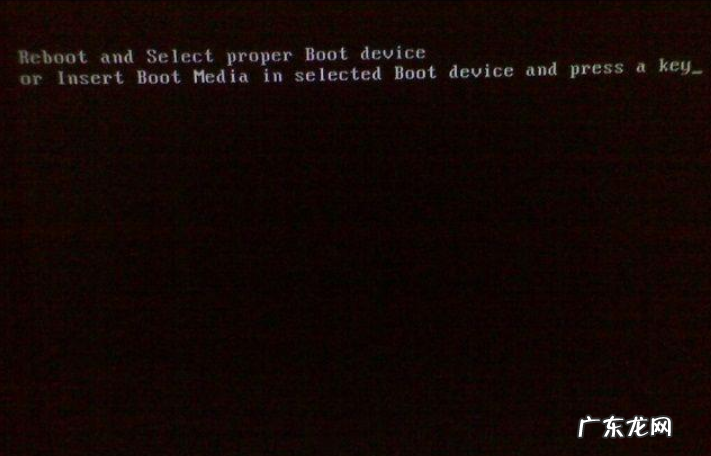
文章插图
修复硬盘电脑图解-1
2、我们进入我的电脑或者是计算机、这台电脑等 , 右键点击要修复的硬盘打开菜单 , 选择属性;
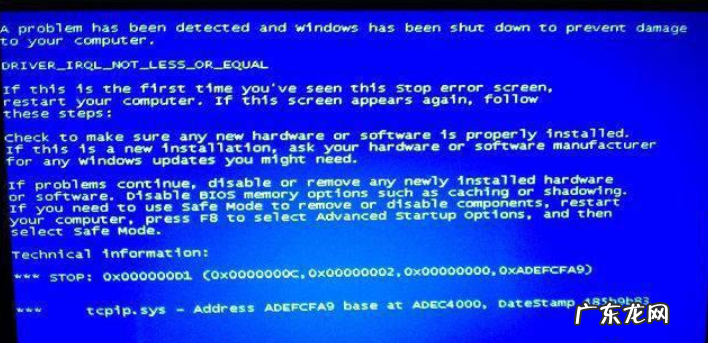
文章插图
电脑硬盘电脑图解-2
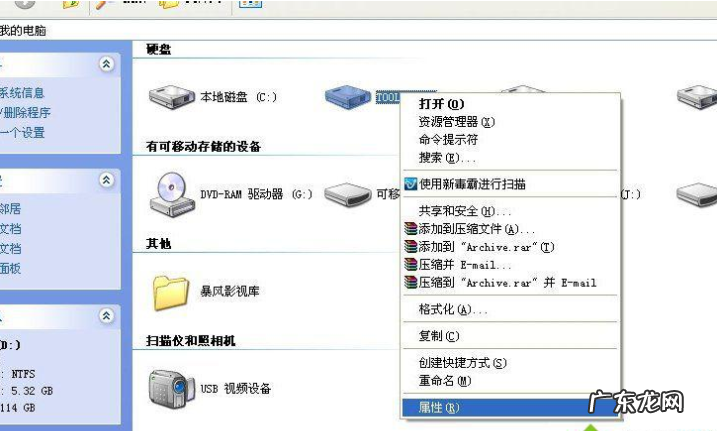
文章插图
电脑硬盘电脑图解-3
3、切换到工具栏 , 在查错下方点击“开始检查”;
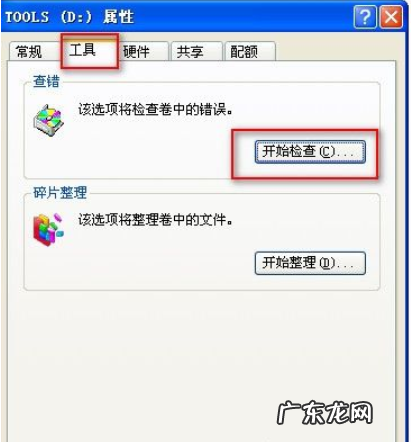
文章插图
修复电脑硬盘电脑图解-4
4、之后弹出窗口 , 将“自动修复文件系统错误”和“扫描并试图恢复坏扇区”勾选上 , 点击“开始”进行扫描和恢复 , 如果是系统盘的话 , 将再重启后开机时进行扫描和修复;

文章插图
电脑硬盘电脑图解-5
5、如果连系统都进不去的话可以用PM或DISKGENIUS等工具将系统盘删除 , 重新建后再重装系统就可以解决 , 或者直接用系统盘删除系统分区后进行格式化后安装 。
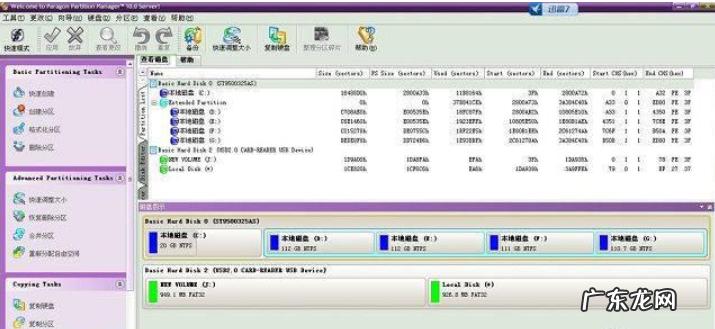
文章插图
修复硬盘电脑图解-6
【硬盘损坏无法开机 小编教你如何修复电脑硬盘】

文章插图
硬盘坏了电脑图解-7
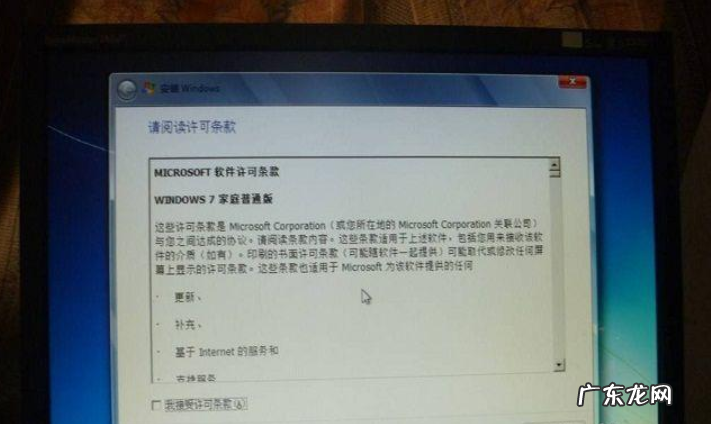
文章插图
硬盘坏了电脑图解-8
三、其他故障
除了逻辑坏道和硬件坏道外 , 还有一些硬盘坏道更为严重的现象 , 如运行过程中硬盘异响 , 硬盘的摩擦音变成了怪音 。

文章插图
修复电脑硬盘电脑图解-9
四、格式化或安装时保错:
还有在进行硬盘格式化时停止不前 , 或反复报错 , 在GHOST安装或正常安装时报错 , 安装非常慢或报错 , 甚至在分区时也报错 。 这类现象都是硬盘磁盘有坏道的表现 , 一般还都是较严重的情况 。
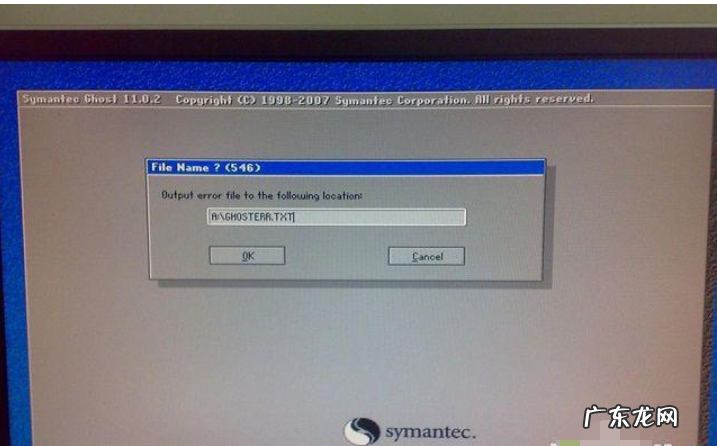
文章插图
硬盘坏了电脑图解-10
- 电脑windows无法启动怎么办 图文详解win10无法启动怎么办
- 固态硬盘有坏道怎么修复 详细教您硬盘坏道怎么修复
- 怎么把支持的承载网络改为是 详细教您怎么解决无法启动承载网络
- 无法打开任务栏和开始菜单 详细教您windows10无法打开开始菜单怎么办法
- win10wlan禁用无法开启 最全面win10 wlan打不开怎么办
- win10锁屏界面无法更改 手把手教你怎么关闭win10欢迎界面
- win10桌面壁纸无法更换 详解更改win10壁纸方法
- win10系统没有弹出U盘的选项 图解win10无法弹出u盘怎么办
- acer怎么重装系统 教你acer宏碁无法开机怎么重装win10
- win10电脑开机一直转圈 最全面东芝无法开机怎么重装win10系统
特别声明:本站内容均来自网友提供或互联网,仅供参考,请勿用于商业和其他非法用途。如果侵犯了您的权益请与我们联系,我们将在24小时内删除。
